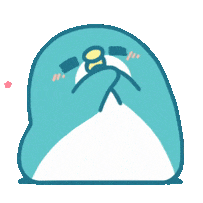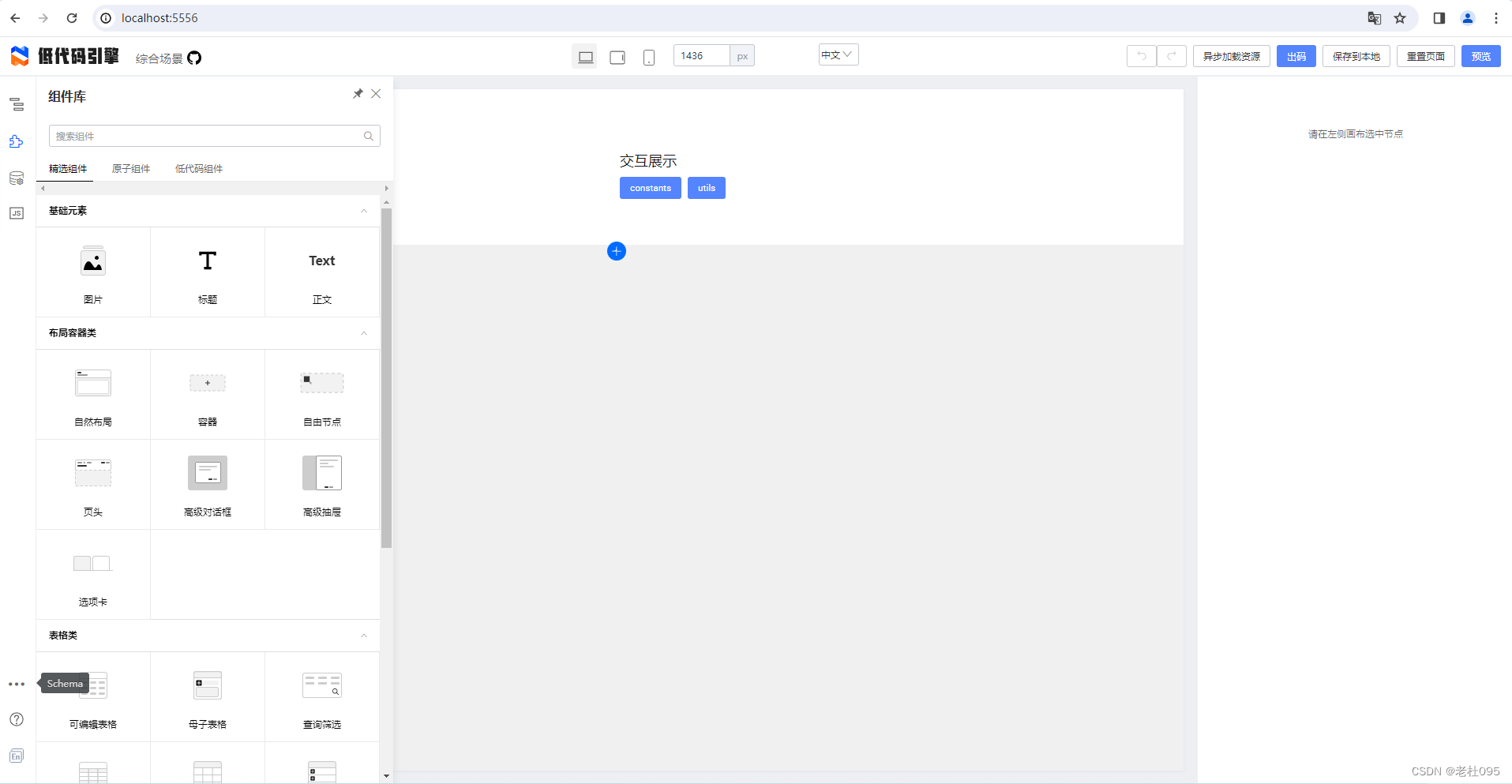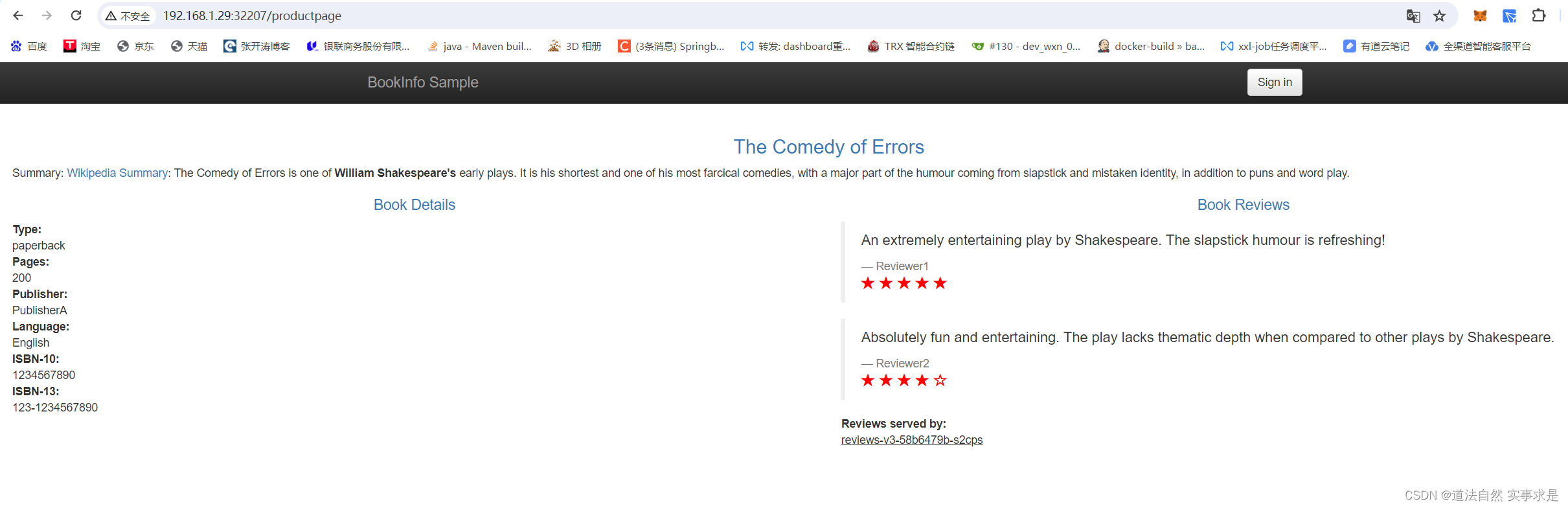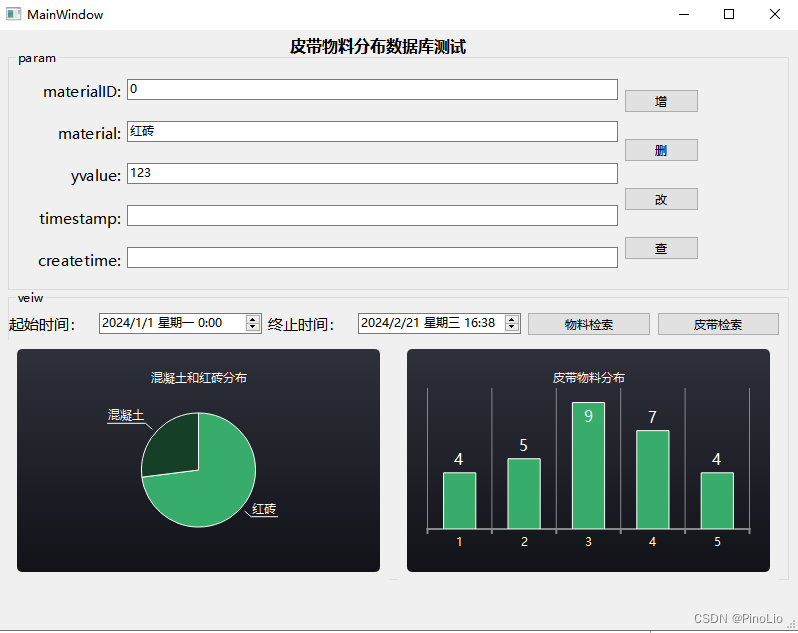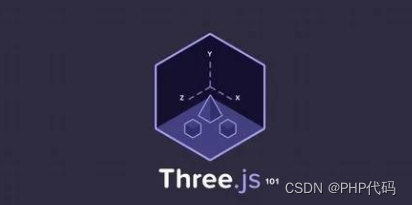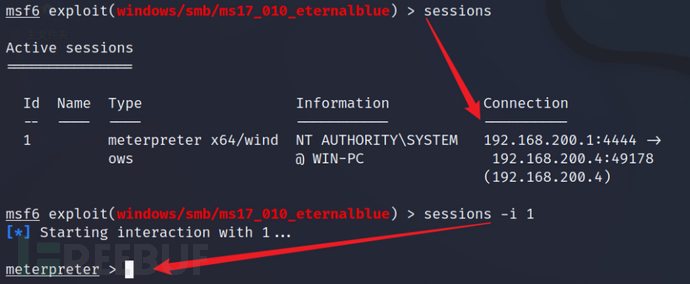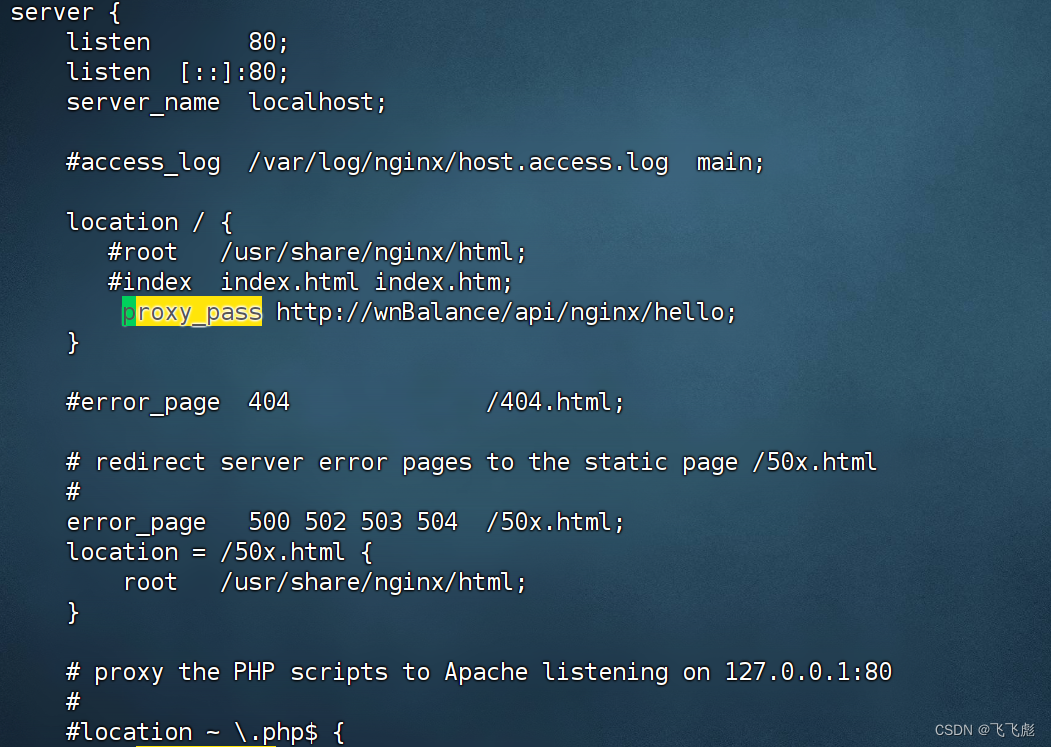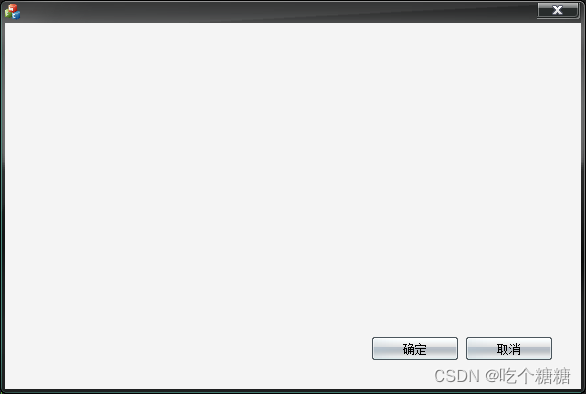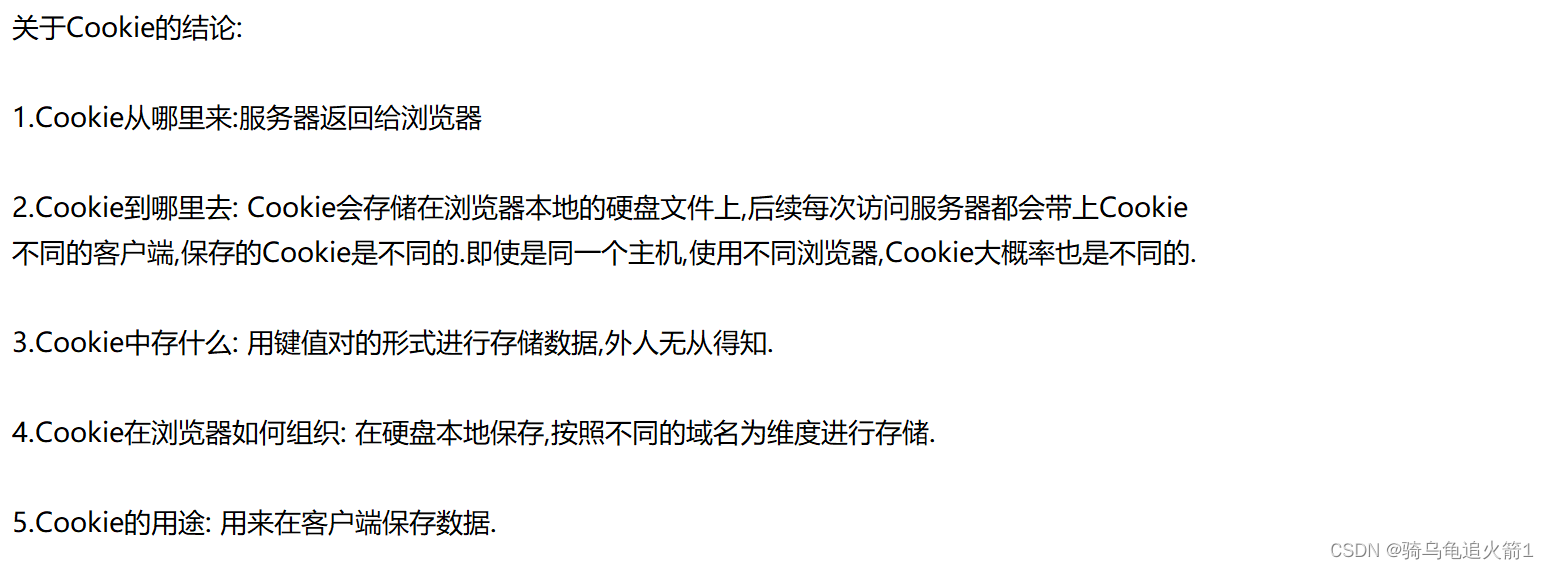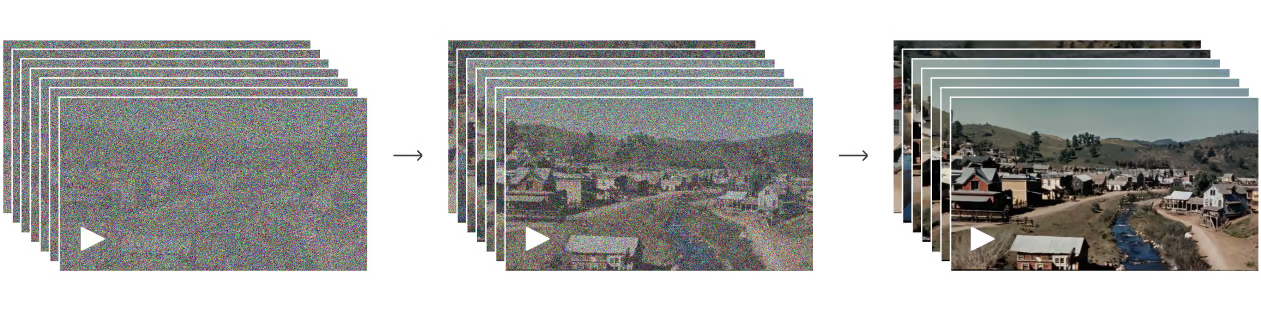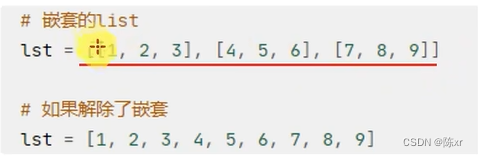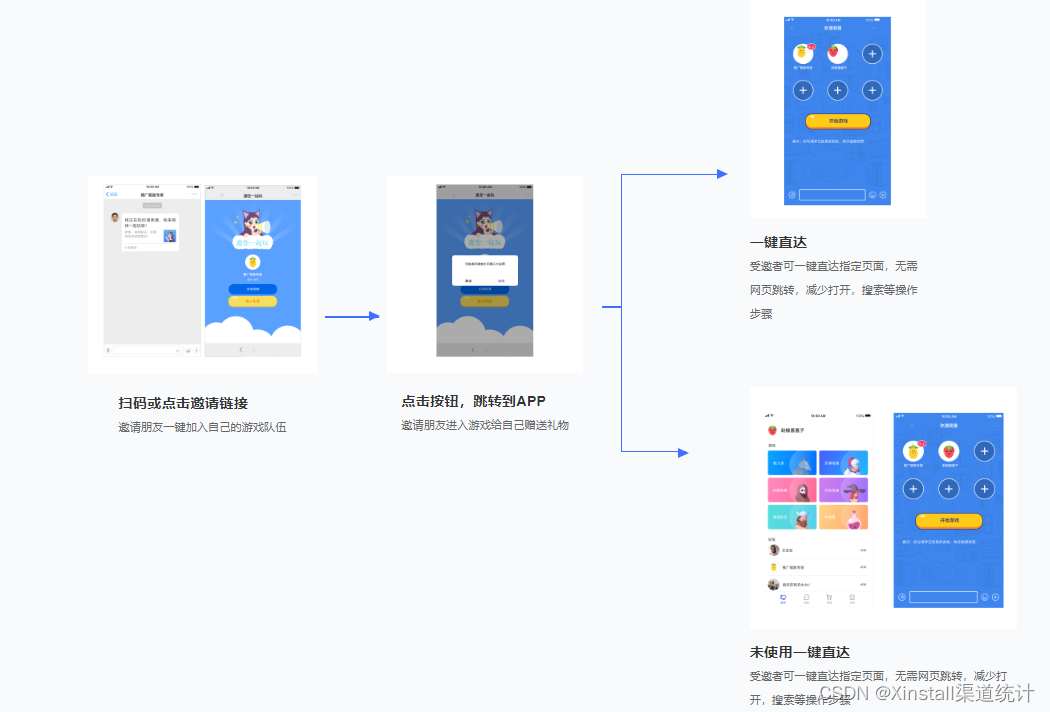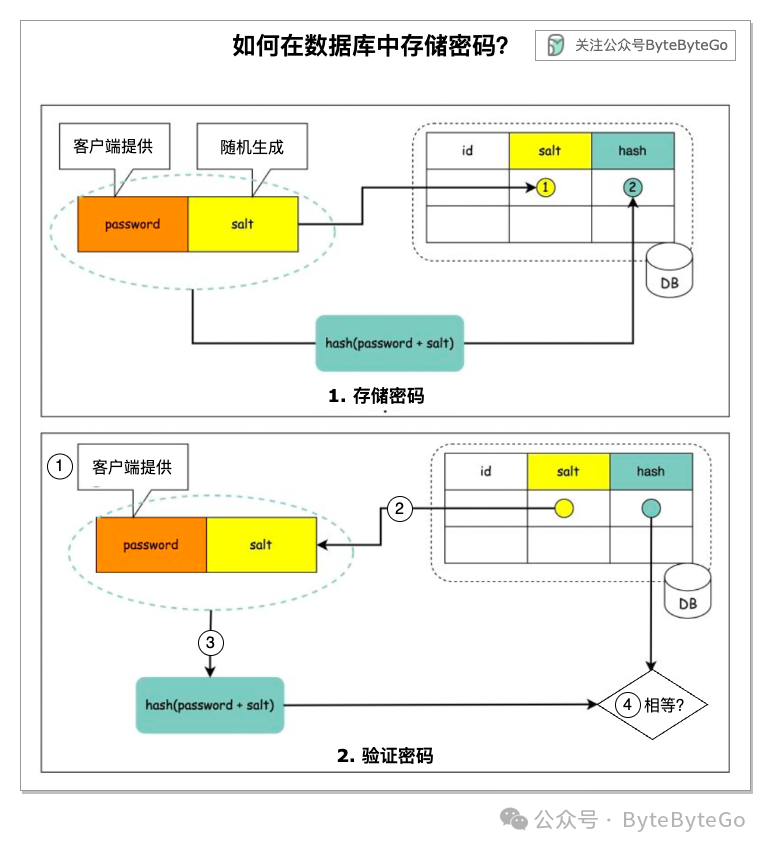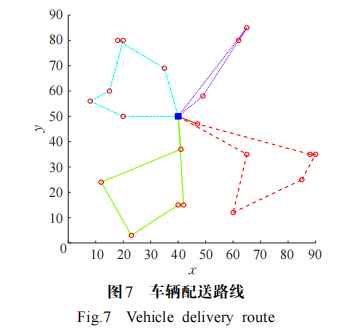使用eacharts做大屏,需要使用后端数据,下面的方法是自己试过有效的,有什么不对的,望各位大佬指点。
目录
方法一:在mounted中使用定时器调用eacharts方法(定时器可以获取到data中的数据)
方法二:在调用数据的时候调用图表(一个页面的所有数据都在这一个接口中)
方法三:使用chartes中的dataset数据集
方法四:在对应图表中,用ajax请求
方法一:在mounted中使用定时器调用eacharts方法(定时器可以获取到data中的数据)
mounted () {
setTimeout(() => {
this.axisOption() // 树状
this.pieOption()//饼图
}, 2000)
},
//或者
mounted () {
setTimeout(async () => {
const res = await Getwx()
this.Monthlist = res.Data.Monthlist
this.Visitpvlist = res.Data.Visitpvlist
this.drawLine();//柱状图
}, 0);
},方法二:在调用数据的时候调用图表(一个页面的所有数据都在这一个接口中)
created () {
this.GetProjectAll ()
},
methods: {
// 获取数据
async GetProjectAll () {
const res = await GetProjectAll({ projectid: this.formdata.type })
this.tableData = res.data.jrgrsl.data
this.pieData = res.data.clbp.data
this.$nextTick(() => {
this.axisOption() // 树状
this.pieOption()//饼图
})
},
}方法三:使用chartes中的dataset数据集
<script>
import * as echarts from 'echarts'
import { getStatistics } from '@/api/home'
export default {
data () {
return {
mainData: [],//折线图数据
}
},
mounted () {
this.chartSetting();
},
created () {
this.CeData()
},
methods: {
// 返回数据
async CeData () {
const { data } = await getStatistics()
this.mainData = data.mainData
},
// 折现图
chartSetting () {
// 基于准备好的dom,初始化echarts实例
this.mainChart = echarts.init(document.getElementById('main'))
const option = {
tooltip: {
trigger: 'axis',
axisPointer: {
type: 'cross',
label: {
backgroundColor: '#6a7985'
}
}
},
dataset: [ // 数据
{ source: this.mainData // 表数据 },
{ transform: {
type: 'sort'
}
}
],
xAxis: [
{
type: 'category',
boundaryGap: false,
axisLabel: { // 底部文字设置
interval: 0, // 控制是否全部显示
fontSize: 12
},
axisLine: { // 底部横线
show: false
},
axisTick: { // 刻度线
show: false
}
}
],
yAxis: [
{ type: 'value' }
],
series: [
{
name: '项目',
type: 'line',
stack: 'Total',
smooth: true,
lineStyle: { width: 1, color: '#2e3192' },
showSymbol: false,
label: { show: true, position: 'top' },
areaStyle: {
opacity: 0.8,
color: new echarts.graphic.LinearGradient(0, 0, 0, 1, [
{ offset: 0, color: '#62a0f8' },
{ offset: 1, color: '#b5d5ff' }
])
},
markPoint: { // 最大值和最小值标注
data: [
{ type: 'max', name: '最大值' }
]
},
emphasis: { focus: 'series' }
}
]
}
// 绘制图表
this.mainChart.setOption(option)
const that = this
window.addEventListener('resize', function () {
that.mainChart.resize()
})
},
}
}
</script>方法四:在对应图表中,用ajax请求
drawLine2 () {
var chartDom = document.getElementById('main2');
var myChart = echarts.init(chartDom);
var option;
option = {
tooltip: {
trigger: 'axis',
axisPointer: {
type: 'cross',
crossStyle: {
color: '#999'
}
}
},
grid: {
left: "11%",
width: "80%",
height: "60%"
},
legend: [{
data: ['单位: 秒'],
top: "10",
left: "10",
itemWidth: 8,
itemHeight: 8,
icon: "rect",
textStyle: {
color: "#fff"
}
}, {
data: ['增速%'],
top: "10",
right: "5%",
itemWidth: 8,
itemHeight: 8,
icon: "rect",
textStyle: {
color: "#fff"
}
}],
xAxis: [
{
type: 'category',
data: [],
axisPointer: {
type: 'shadow'
},
axisTick: {
show: false
},
axisLabel: {
interval: 0,
textStyle: {
color: '#b8b8ba',
},
}
}
],
yAxis: [
{
type: 'value',
min: 0,
max: 10000,
interval: 2000,
axisLabel: {
formatter: function (value) {
return value + ""
},
textStyle: {
color: '#b8b8ba',
},
},
axisLine: {
show: true
},
axisTick: {
show: false
},
splitLine: {
show: true,
lineStyle: {
width: 0.5
}
},
symbol: "triangle"
},
{
type: 'value',
min: 0.4,
max: 0.9,
interval: 0.1,
axisLabel: {
formatter: '{value}',
textStyle: {
color: '#b8b8ba',
},
},
splitLine: {
show: true,
lineStyle: {
width: 0.5
}
},
}
],
series: [
{
name: '单位: 秒',
type: 'bar',
data: [],
itemStyle: {
color: new echarts.graphic.LinearGradient(0, 0, 0, 1, [
{ offset: 0, color: '#01c7f4' },
{ offset: 1, color: '#003fe2' }
]),
borderRadius: 8
},
barWidth: 10
},
{
name: '增速%',
type: 'line',
areaStyle: {},
yAxisIndex: 1,
data: [],
itemStyle: {
color: "#77ff3b",
},
lineStyle: {
width: 1
},
symbolSize: 7,
areaStyle: {
opacity: 0.4,
color: new echarts.graphic.LinearGradient(0, 0, 0, 1, [
{ offset: 1, color: '#040d0c' },
{ offset: 0, color: '#5cd62c' }
])
},
}
]
};
const zoomSize = 6;
myChart.on('click', function (params) {
console.log(dataAxis[Math.max(params.dataIndex - zoomSize / 2, 0)]);
myChart.dispatchAction({
type: 'dataZoom',
startValue: dataAxis[Math.max(params.dataIndex - zoomSize / 2, 0)],
endValue:
dataAxis[Math.min(params.dataIndex + zoomSize / 2, data.length - 1)]
});
});
option && myChart.setOption(option);
$.ajax({
type: "get",
// async: false, //同步执行
url: "api/WxStatistics/GetStatisticsData",
data: {},
success: function (result) {
myChart.setOption({
xAxis: { data: result.Data.Monthlist },
series: [
{
data: result.Data.Staytimeuvlist,
},
{
data: [0.6, 0.65, 0.65, 0.68, 0.58, 0.61, 0.58, 0.6, 0.61, 0.65, 0.63, 0.55],
}
]
})
},
error: function (errorMsg) {
alert("不好意思,图表请求数据失败啦!");
myChart.hideLoading();
}
})
window.addEventListener("resize", function () {
myChart.resize();
});
},注意
如果一个图表需要展示不同数据时,每获取一次数据,图表都会重新渲染一次(例如下拉框中选取数据后,图表切换对应数据)。
可能会出现There is a chart instance already initialized on the dom.这样的警告,意思是dom上已经初始化了一个图表实例。
解决办法:可以在每次渲染前先销毁这个实例,然后再重新渲染。
var myChart //先注册全局变量
axisOption () {
//在方法内判断,然后销毁实例,然后再初始化
if (myChart != null && myChart != "" && myChart != undefined) {
myChart.dispose();//销毁
}
// 基于准备好的dom,初始化echarts实例
myChart = echarts.init(document.getElementById('axisMain'))
const option = { }
// 绘制图表
myChart.setOption(option)
window.addEventListener('resize', function () {
myChart.resize()
})
},
到这里就结束啦,这篇文章看完如果您觉得有所收获,认为还行的话,就点个赞收藏一下